Исправить повторное появление подсказки пароля Outlook
Опубликовано: 2021-11-23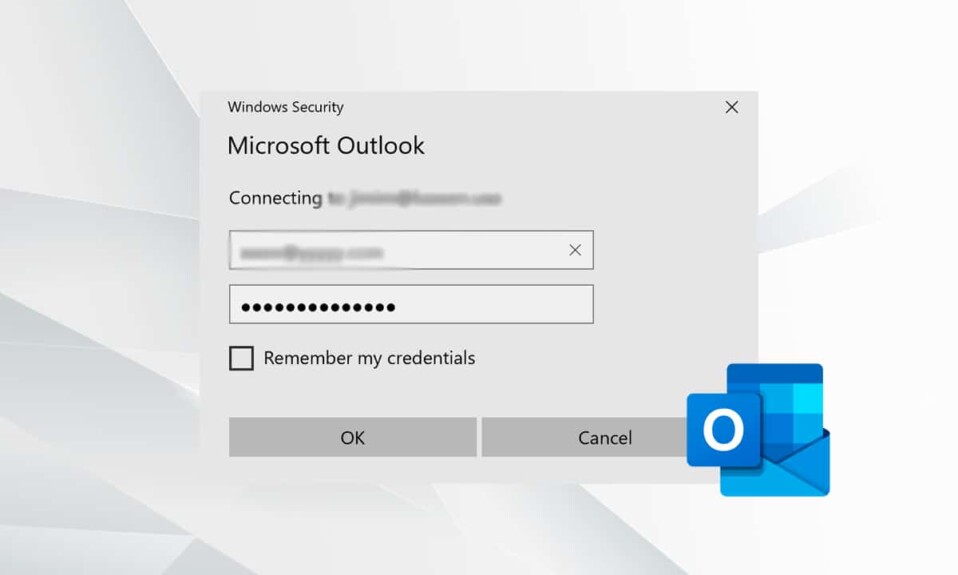
Outlook — одна из наиболее широко используемых клиентских систем электронной почты для делового общения. Он имеет простой в использовании пользовательский интерфейс и первоклассный механизм безопасности для безопасного общения. Большинство пользователей используют настольное приложение Microsoft Windows 10 Outlook. Однако иногда он не работает должным образом из-за сбоев и сбоев. Одной из распространенных проблем, с которой сталкиваются многие пользователи, является повторное появление подсказки пароля Outlook. Это может раздражать вас при работе над срочным проектом, потому что вам нужно будет вводить пароль, чтобы продолжить работу, столько раз, сколько появляется приглашение. Эта проблема возникает в большинстве версий Outlook, включая Outlook 2016, 2013 и 2010. Прочтите ниже, чтобы узнать, как исправить Microsoft Outlook, который постоянно запрашивает пароль.
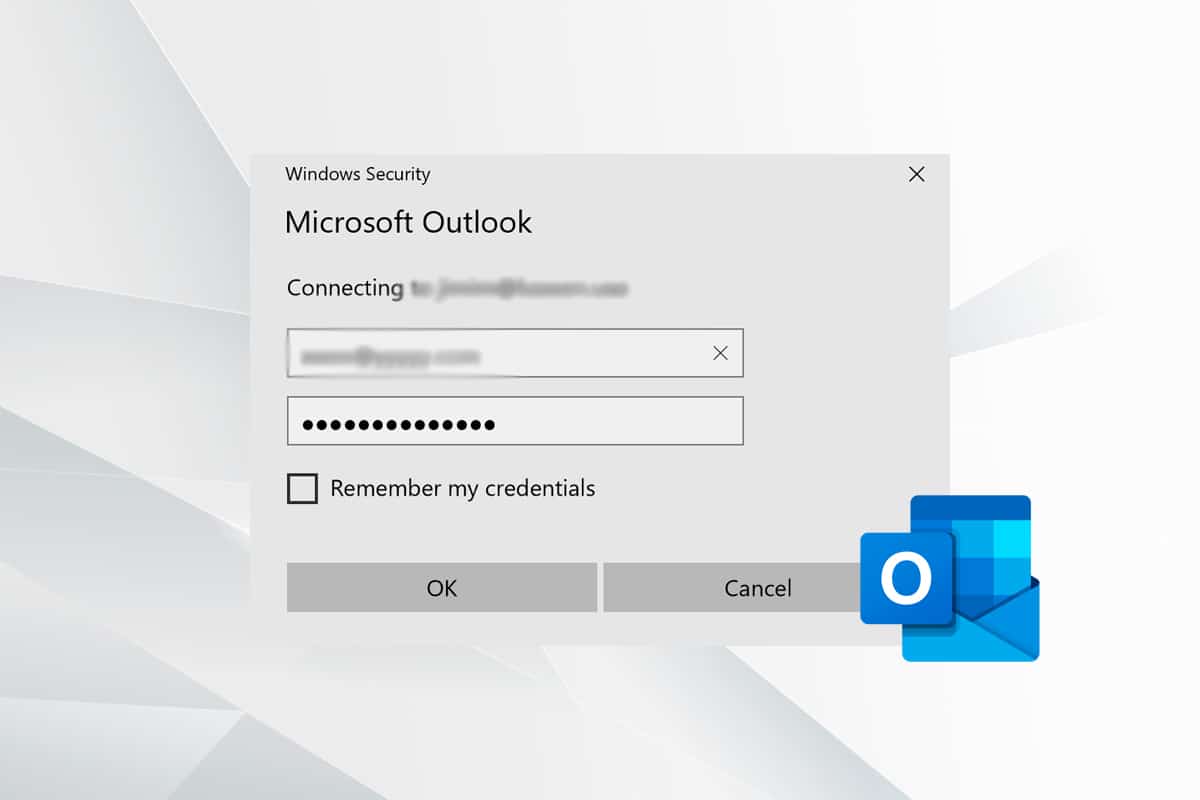
Содержание
- Как исправить проблему с повторным появлением запроса пароля Outlook
- Предварительная проверка
- Способ 1: повторно добавить учетную запись Microsoft
- Способ 2: удалить учетные данные Outlook
- Способ 3: снимите флажок с запроса на вход в Outlook
- Способ 4: включить функцию запоминания пароля
- Способ 5: установить последние обновления для Outlook
- Способ 6: создать новую учетную запись Outlook
- Способ 7: запустите Outlook в безопасном режиме и отключите надстройки
- Способ 8: добавить исключение в брандмауэр Windows
Как исправить проблему с повторным появлением запроса пароля Outlook
Microsoft Outlook продолжает запрашивать пароль по разным причинам, в том числе:
- Антивирусные продукты, которые работают неправильно.
- Ошибки в последнем обновлении Windows
- Поврежденный профиль Outlook
- Проблемы с подключением к сети
- Неверный пароль Outlook сохранен в диспетчере учетных данных
- Неправильная настройка параметров электронной почты Outlook
- Настройки аутентификации для исходящего и принимающего серверов
- Проблемы с общими календарями
Предварительная проверка
Распространенной причиной, по которой Outlook продолжает запрашивать пароль, является медленное или ненадежное сетевое соединение. Он может потерять связь с почтовым сервером, запрашивая учетные данные при попытке повторного подключения. Решение состоит в том, чтобы переключиться на более стабильное сетевое соединение .
Способ 1: повторно добавить учетную запись Microsoft
Вы можете попробовать вручную отключить учетную запись Microsoft от вашего устройства, а затем снова добавить ее, чтобы Outlook не запрашивал пароль.
1. Нажмите одновременно клавиши Windows + X и нажмите «Настройки ».
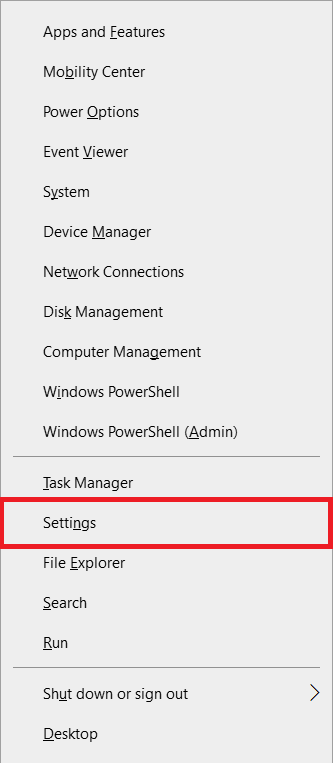
2. Выберите настройки учетных записей , как показано.
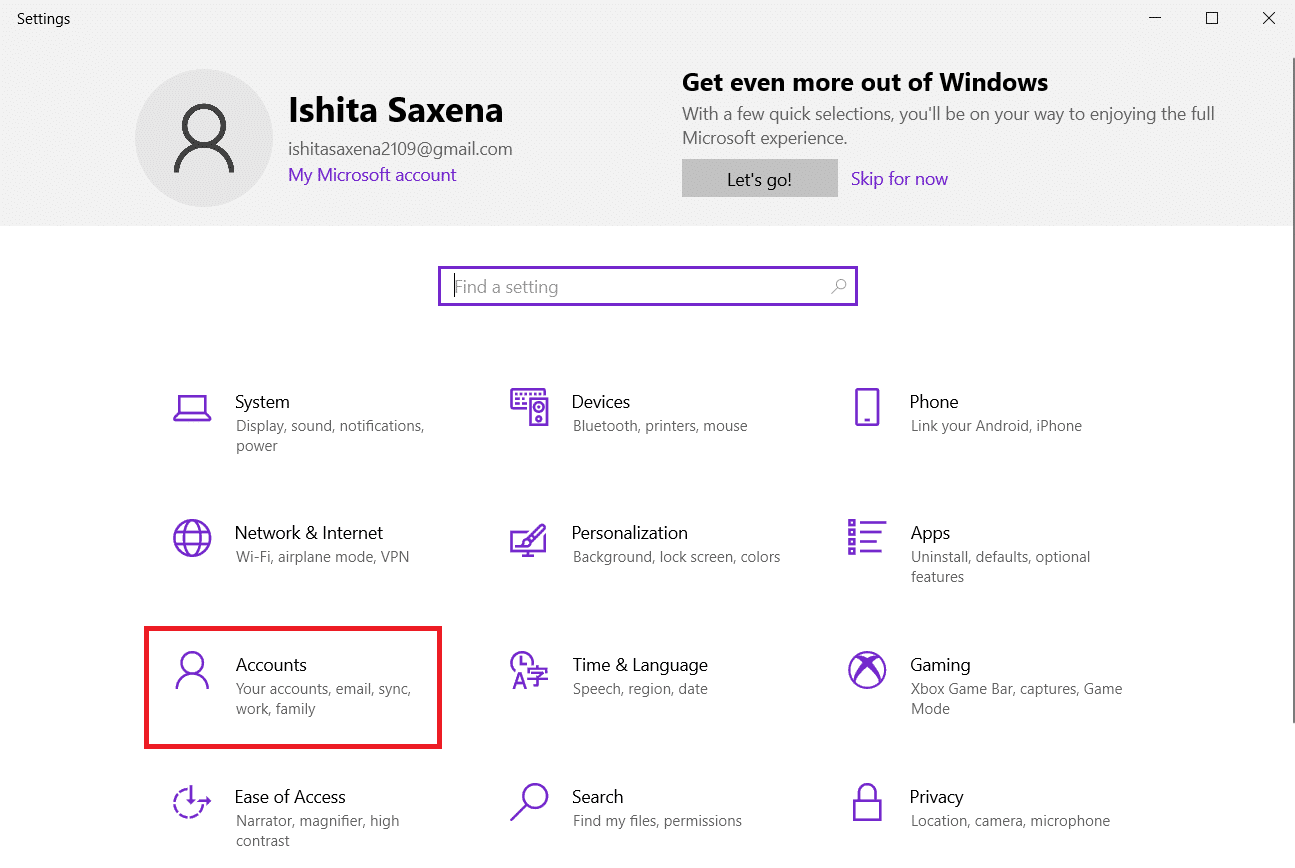
3. Выберите Электронная почта и учетные записи на левой панели.
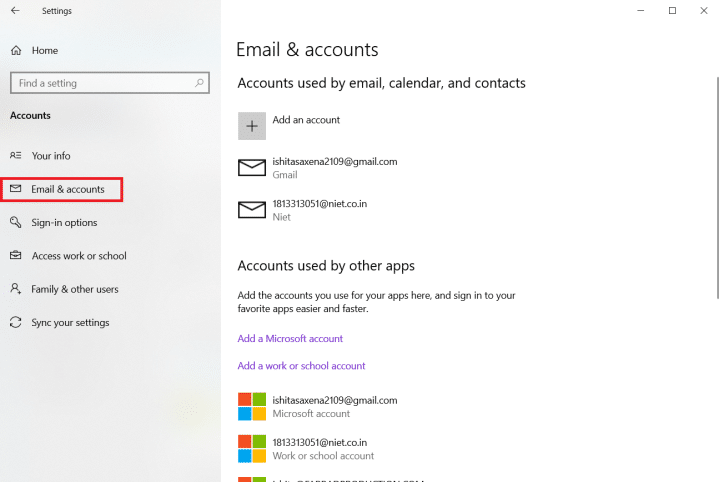
4. В разделе «Учетные записи, используемые другими приложениями » выберите свою учетную запись и нажмите « Управление ».
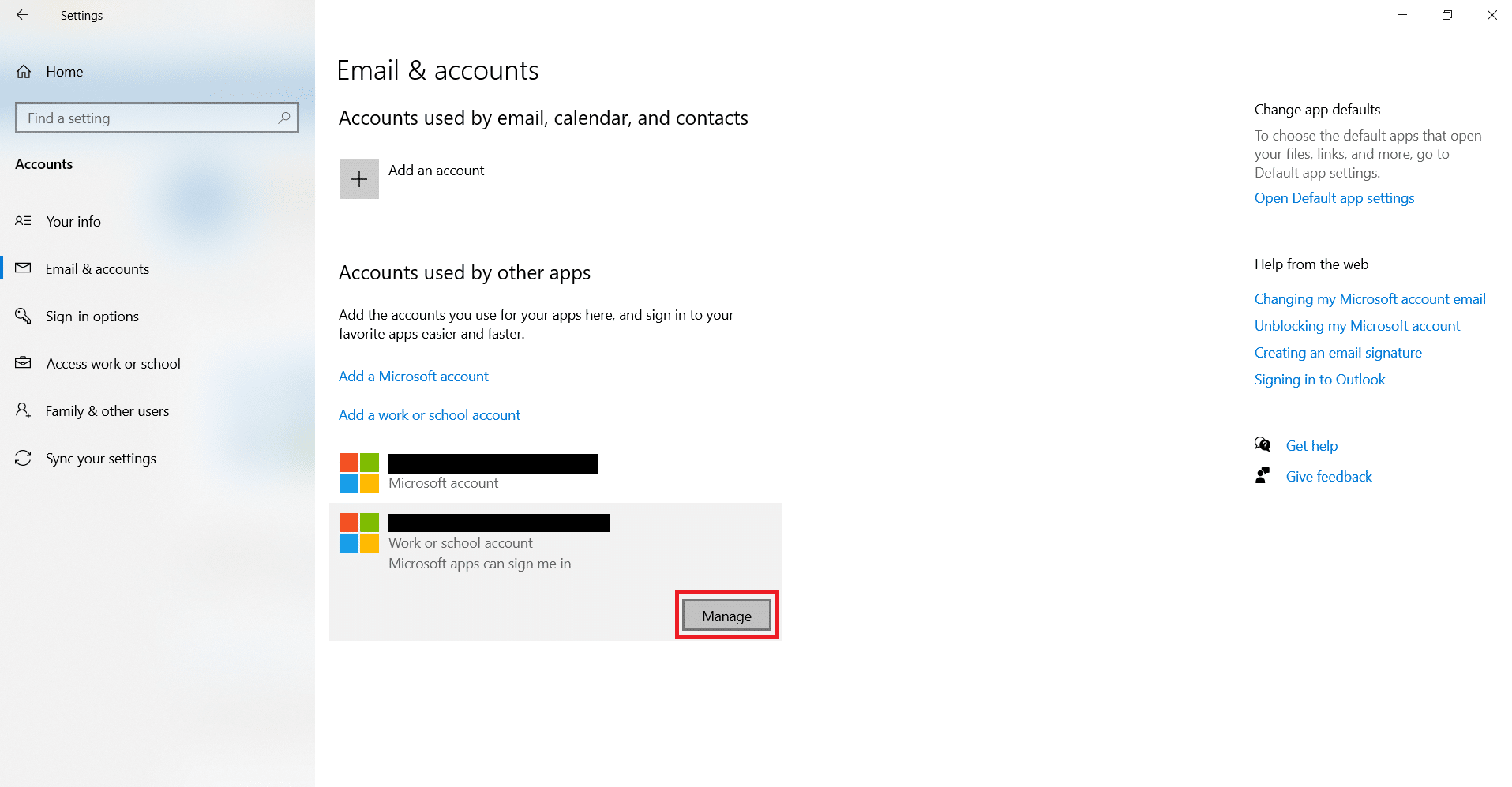
5. Вы будете перенаправлены на страницу учетной записи Microsoft через Microsoft Edge. Нажмите «Управление » в разделе «Устройства ».
6. Затем нажмите выделенный параметр « Удалить устройство ».
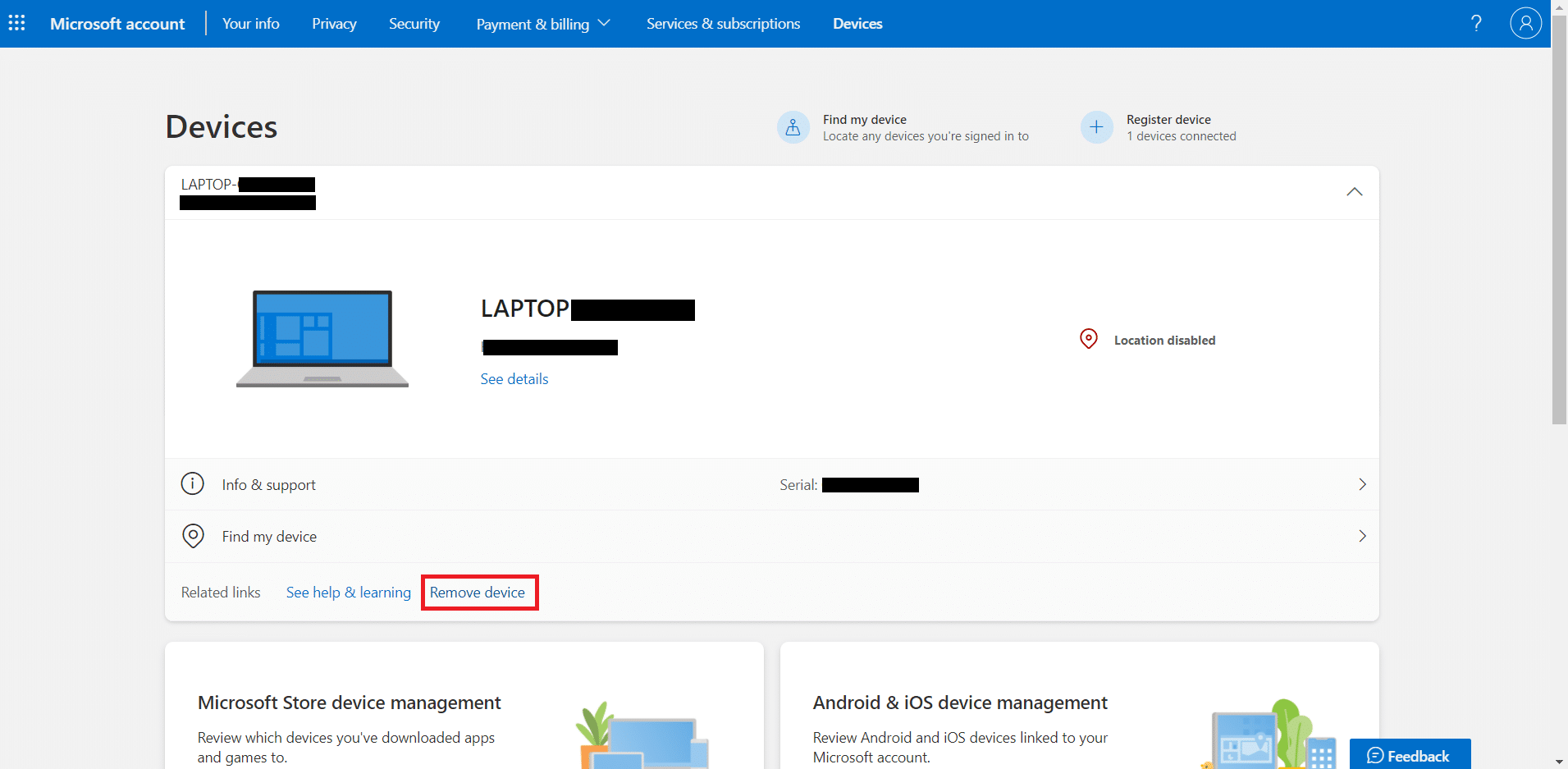
7. Нажмите на любой из этих вариантов, чтобы повторно добавить устройство в свою учетную запись:
- Добавить учетную запись Майкрософт
- Добавление рабочей или учебной учетной записи
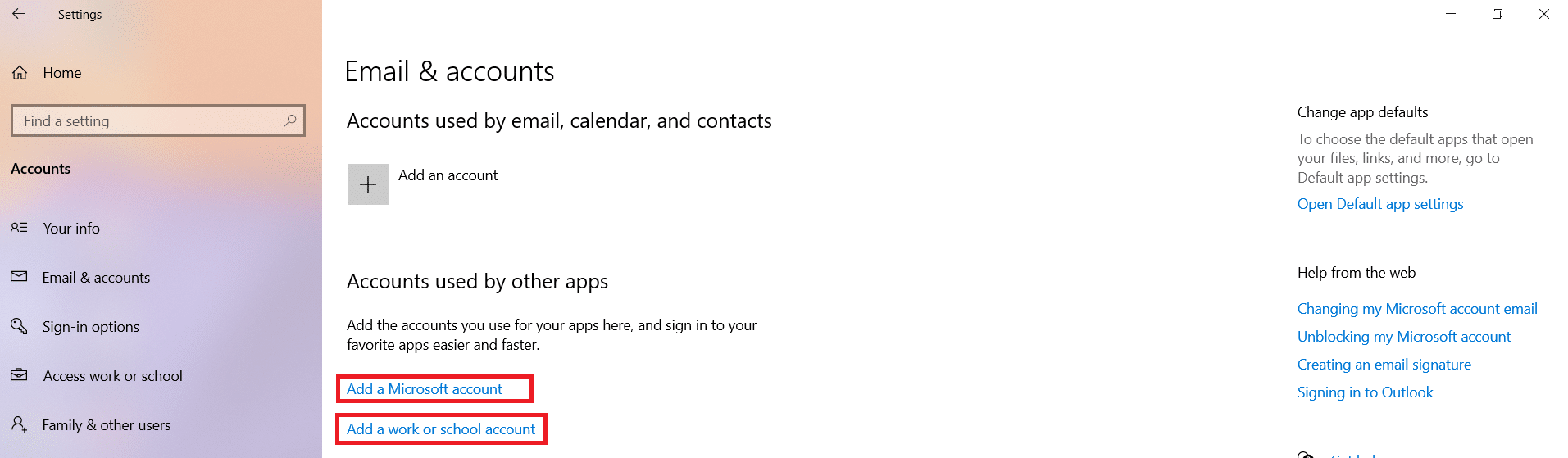
Способ 2: удалить учетные данные Outlook
Важно очистить диспетчер учетных данных, так как он может использовать неверный пароль. Вот как исправить проблему с повторным появлением запроса на ввод пароля Microsoft Outlook:
1. Запустите панель управления , выполнив поиск в строке поиска Windows , как показано на рисунке.
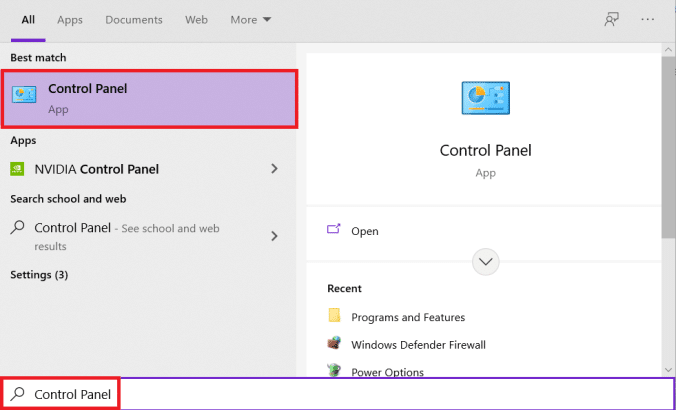
2. Установите «Просмотр» > «Маленькие значки» и нажмите « Диспетчер учетных данных », как показано на рисунке.
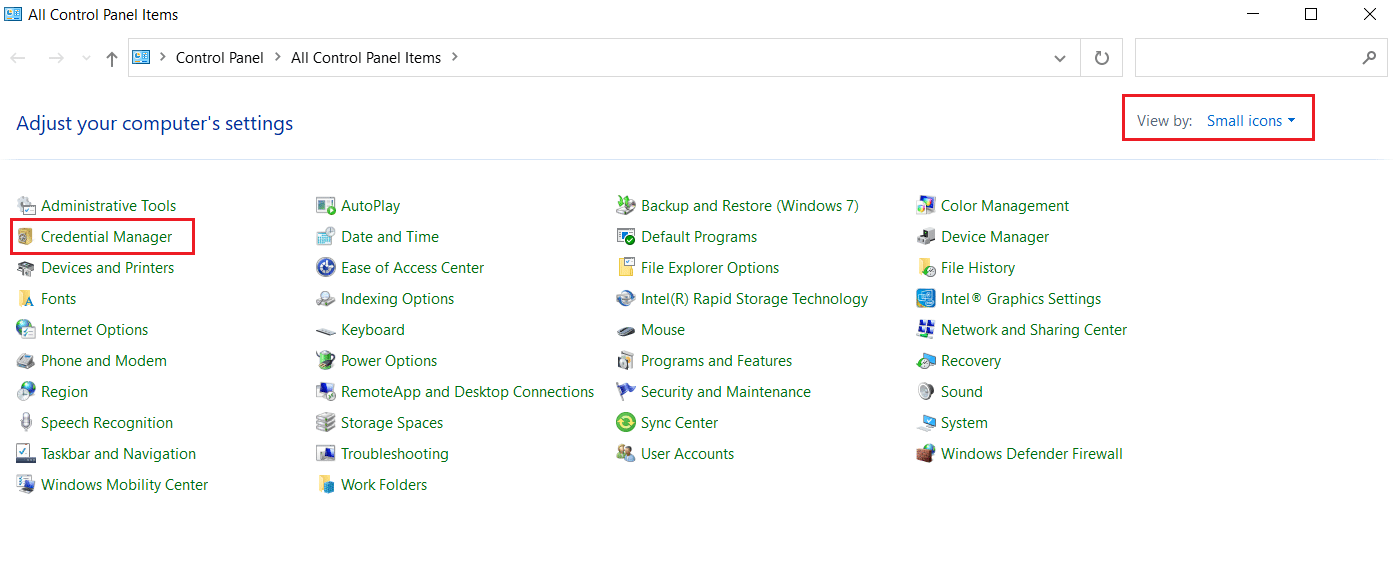
3. Здесь нажмите «Учетные данные Windows », как показано ниже.
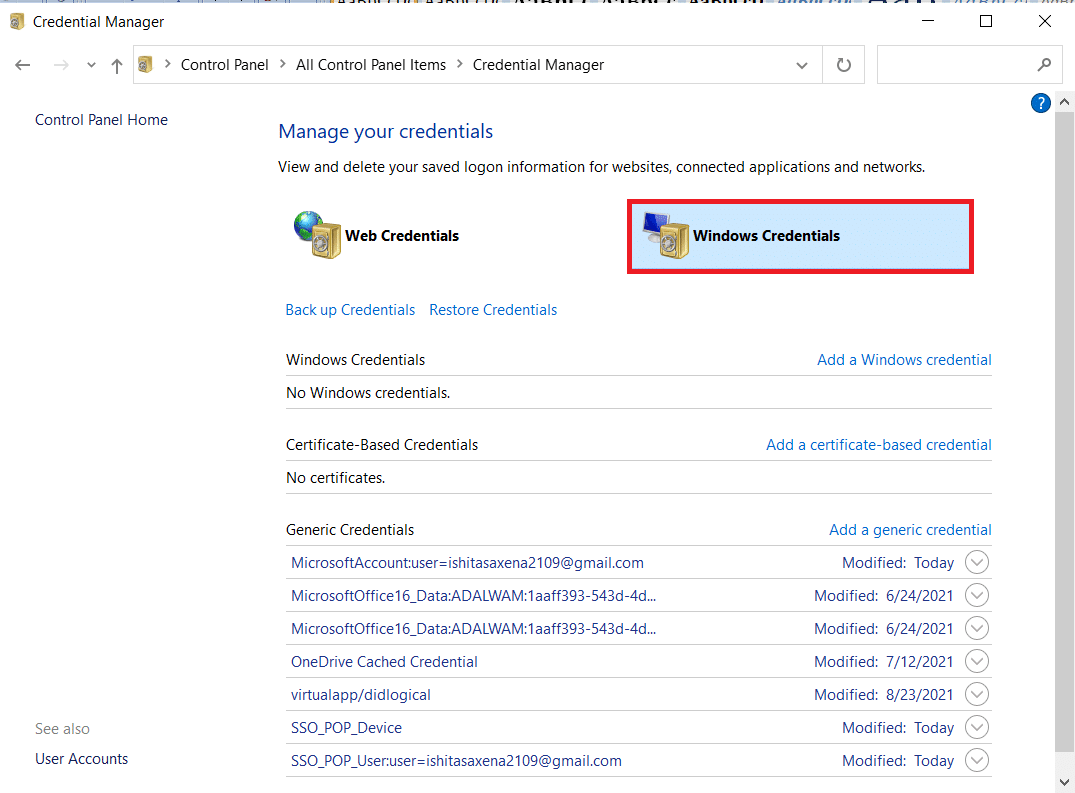
4. Найдите учетные данные своей учетной записи Microsoft в разделе Общие учетные данные.
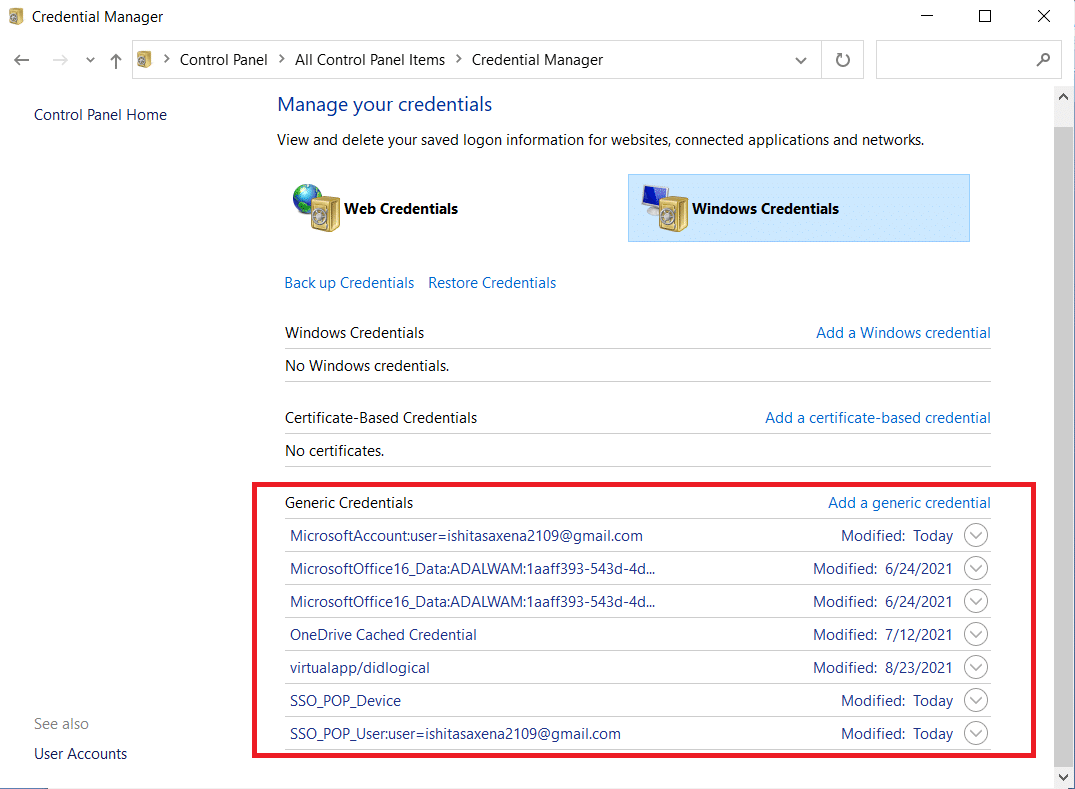
5. Выберите учетные данные своей учетной записи Microsoft и нажмите «Удалить », как показано на рисунке.
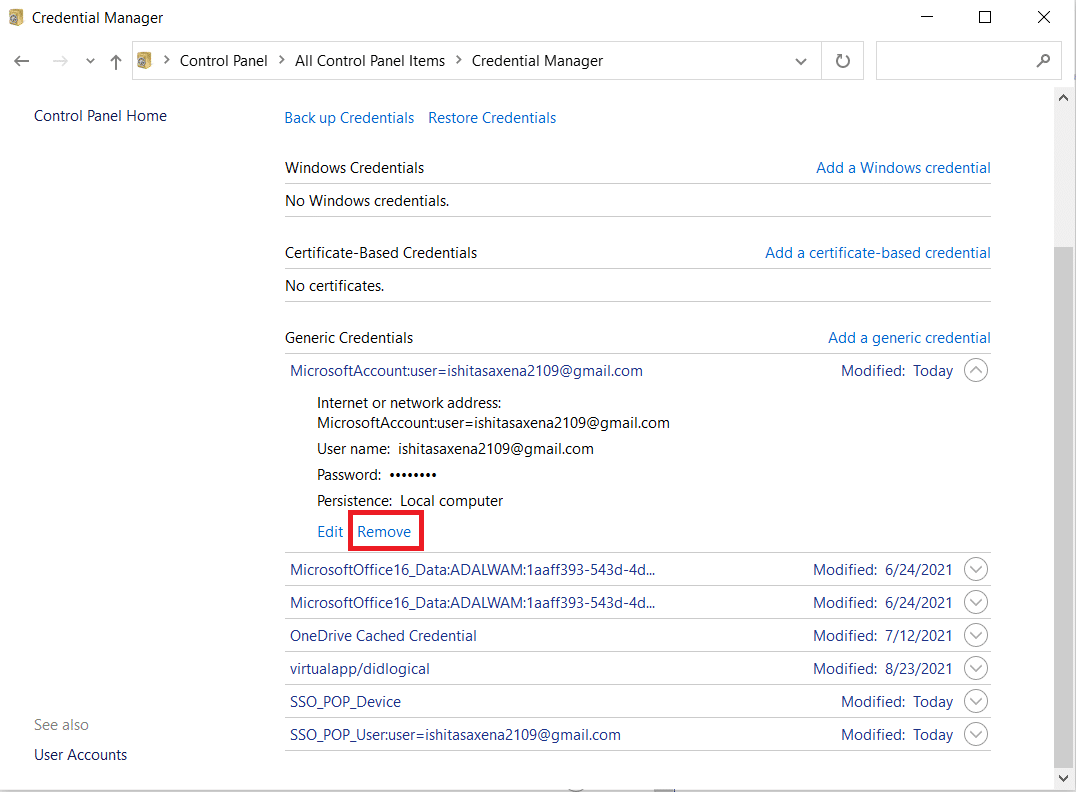
6. В предупреждении выберите Да , чтобы подтвердить удаление.
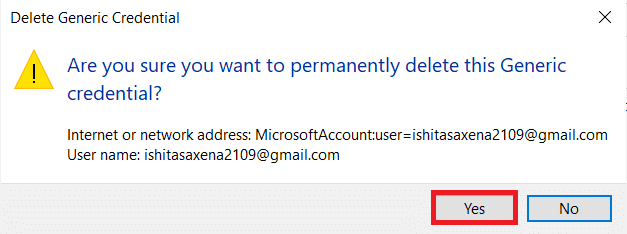
7. Повторяйте эти шаги, пока все учетные данные, связанные с вашим адресом электронной почты, не будут удалены.
Это поможет очистить все кешированные пароли и, возможно, решить эту проблему.
Читайте также: Как синхронизировать Календарь Google с Outlook
Способ 3: снимите флажок с запроса на вход в Outlook
Когда параметры идентификации пользователя в Outlook, использующие учетную запись Exchange, включены, он всегда запрашивает информацию для проверки подлинности. Этот Microsoft Outlook продолжает спрашивать о проблеме с паролем, это раздражает. Итак, если вы хотите избавиться от запроса пароля Outlook, удалите этот параметр следующим образом:
Примечание. Данные шаги были проверены в версии Microsoft Outlook 2016 .
1. Запустите Outlook из панели поиска Windows, как показано ниже.
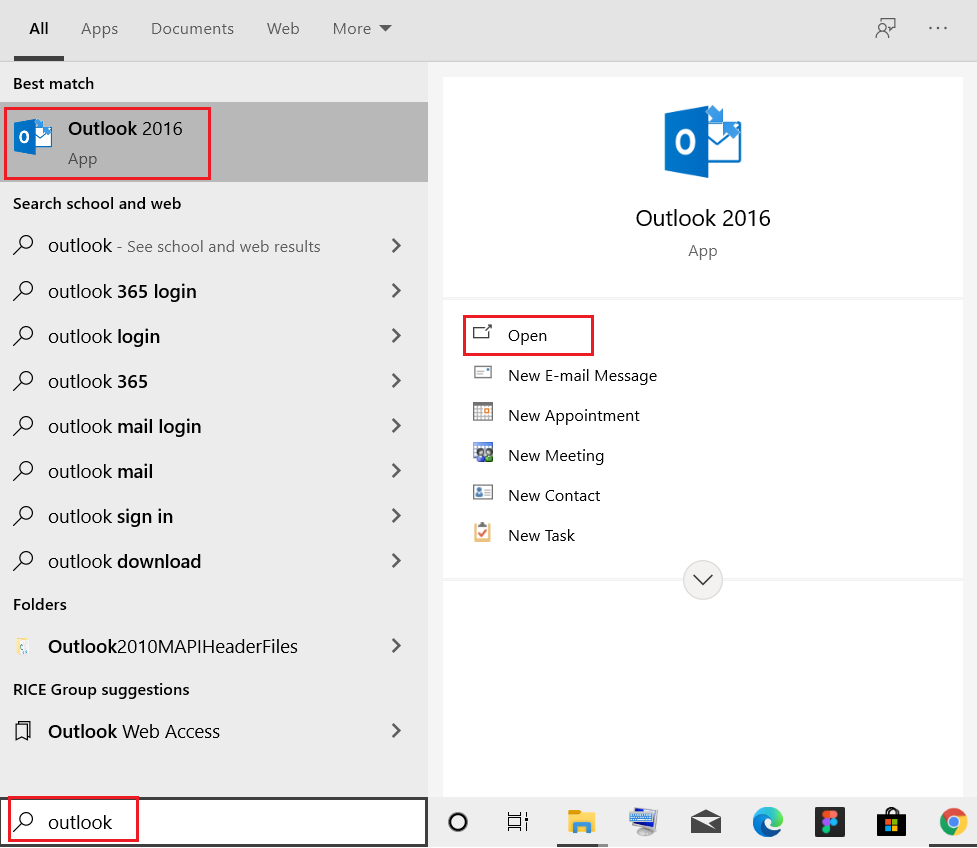
2. Нажмите на вкладку « Файл », как выделено.
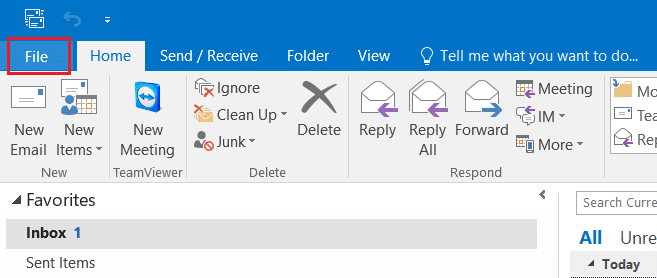
3. Здесь, в разделе « Информация об учетной записи », выберите раскрывающееся меню « Настройки учетной записи» . Затем нажмите « Настройки учетной записи…» , как показано на рисунке.
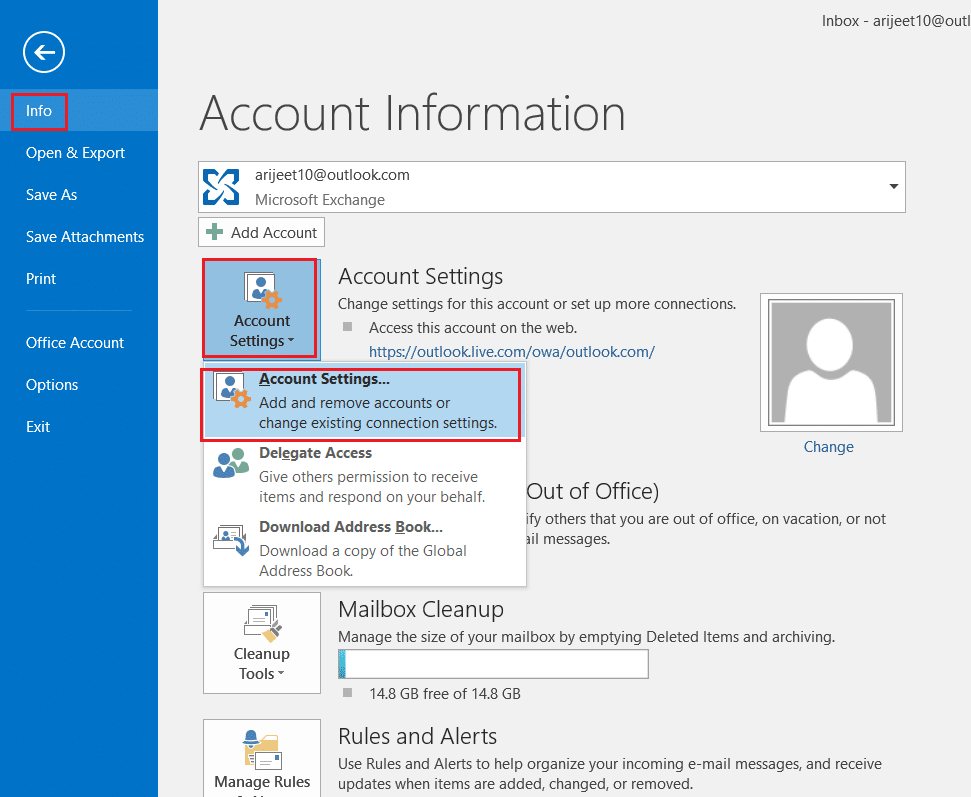
4. Выберите свою учетную запись Exchange и нажмите «Изменить…» .
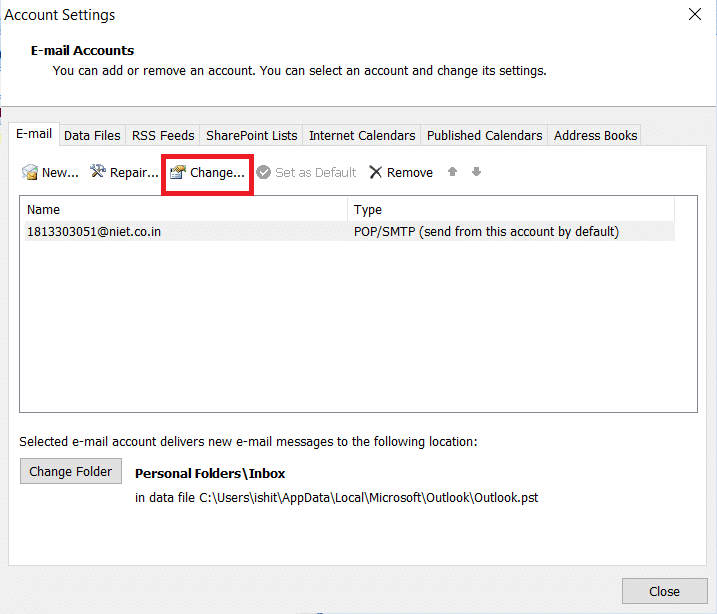
5. Теперь нажмите кнопку « Дополнительные настройки… », как показано на рисунке.
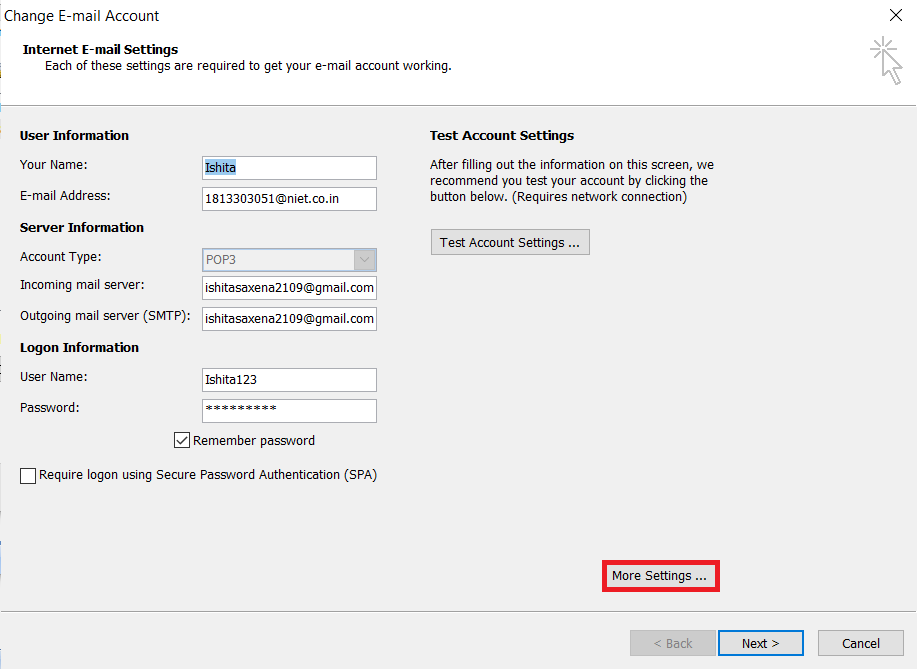
6. Перейдите на вкладку « Безопасность » и снимите флажок « Всегда запрашивать учетные данные для входа » в разделе « Идентификация пользователя ».
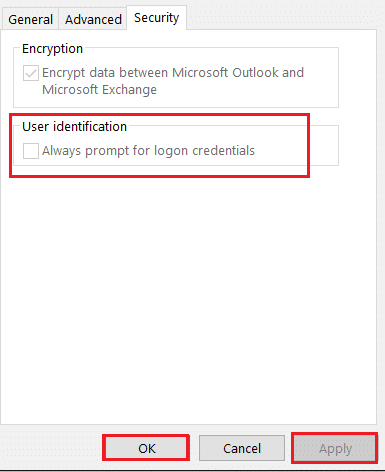

7. Наконец, нажмите «Применить» > «ОК» , чтобы сохранить изменения.
Способ 4: включить функцию запоминания пароля
В других случаях Microsoft Outlook продолжает спрашивать о проблемах с паролем из-за простого недосмотра. Возможно, вы не отметили параметр «Запомнить пароль» при входе в систему, что и вызывает проблему. В этом случае вам нужно будет включить опцию, как описано ниже:
1. Откройте Outlook .
2. Выберите « Файл» > «Настройки учетной записи» > «Настройки учетной записи…» , как указано в способе 3 .
3. Теперь дважды щелкните свою учетную запись на вкладке « Электронная почта », как показано выделенным цветом.
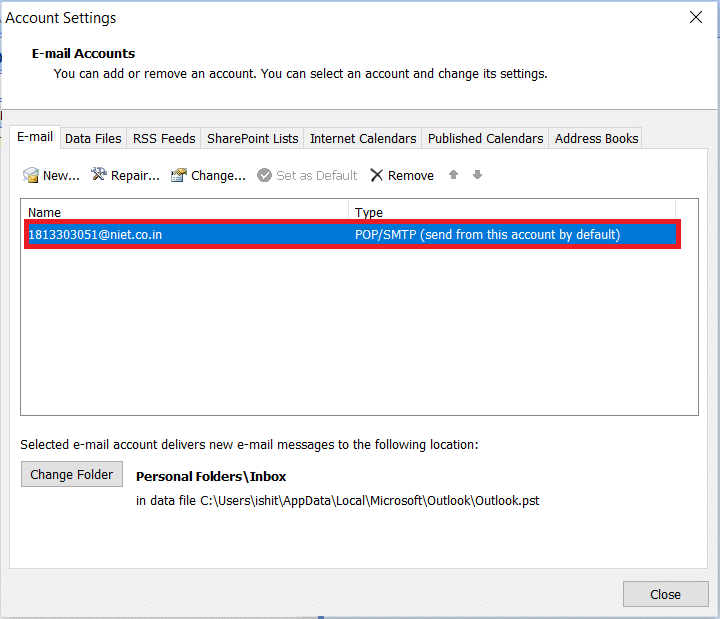
4. Здесь установите флажок « Запомнить пароль », как показано на рисунке.
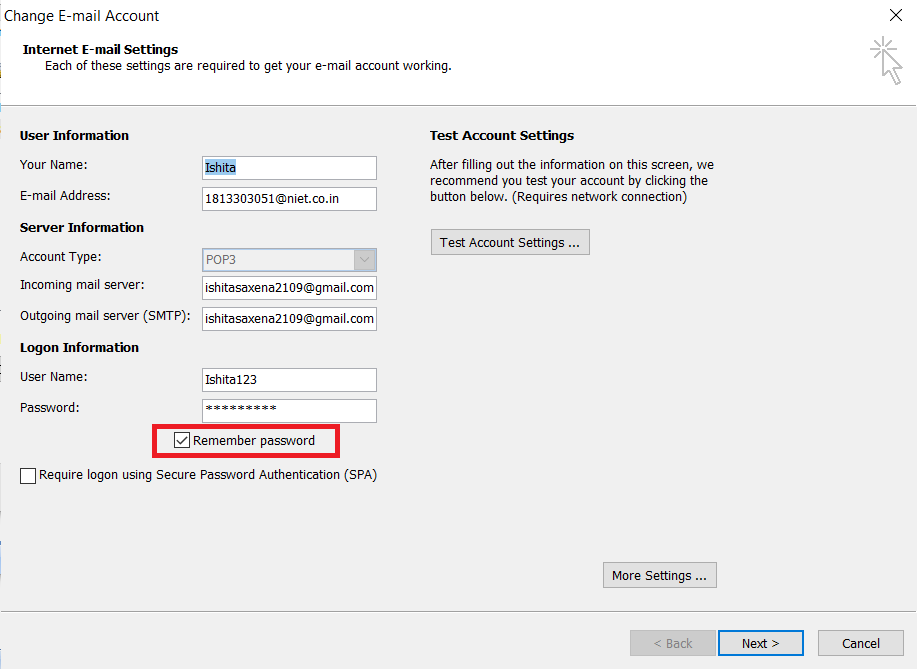
5. Наконец, нажмите Далее > Готово , чтобы сохранить эти изменения.
Читайте также: Как отозвать письмо в Outlook?
Способ 5: установить последние обновления для Outlook
Если ни один из предыдущих вариантов не помог исправить Microsoft Outlook, который продолжает запрашивать проблемы с паролем, ваше приложение Outlook может работать со сбоями. В результате вам нужно будет загрузить и установить самую последнюю версию Outlook, чтобы решить проблему с запросом пароля Outlook. Ниже приведены шаги для этого:
Примечание. Данные шаги были проверены в версии Microsoft Outlook 2007 .
1. Запустите Outlook из панели поиска Windows .
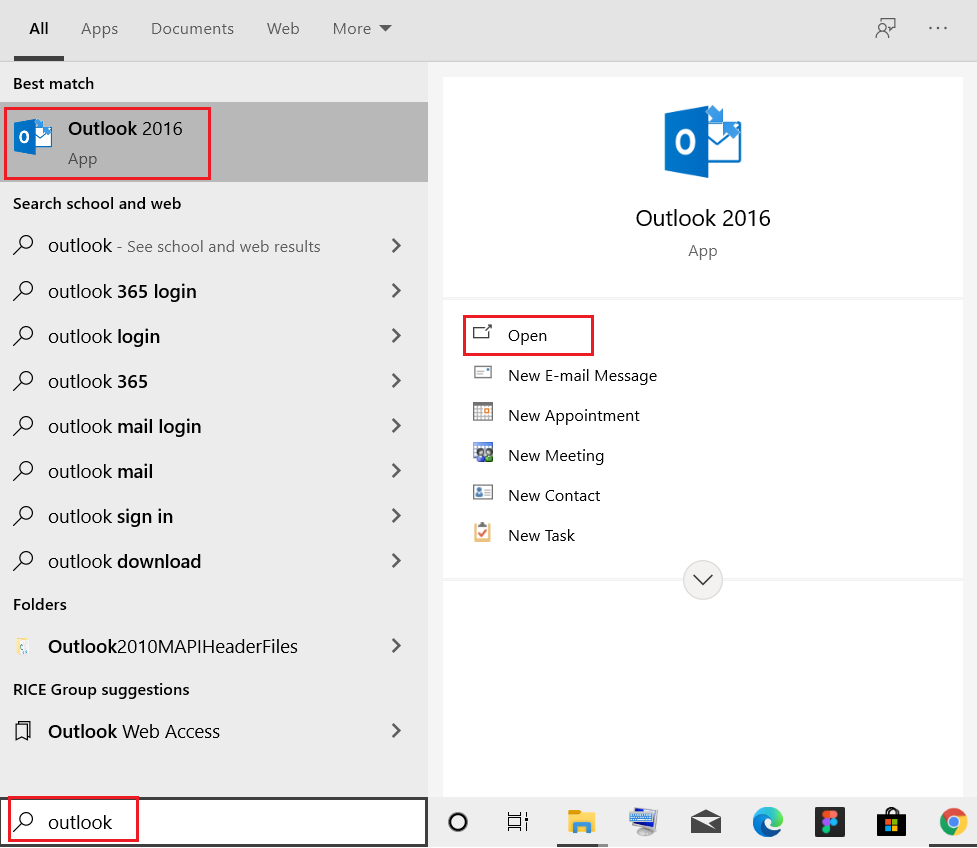
2. Щелкните Справка , как показано на рисунке.
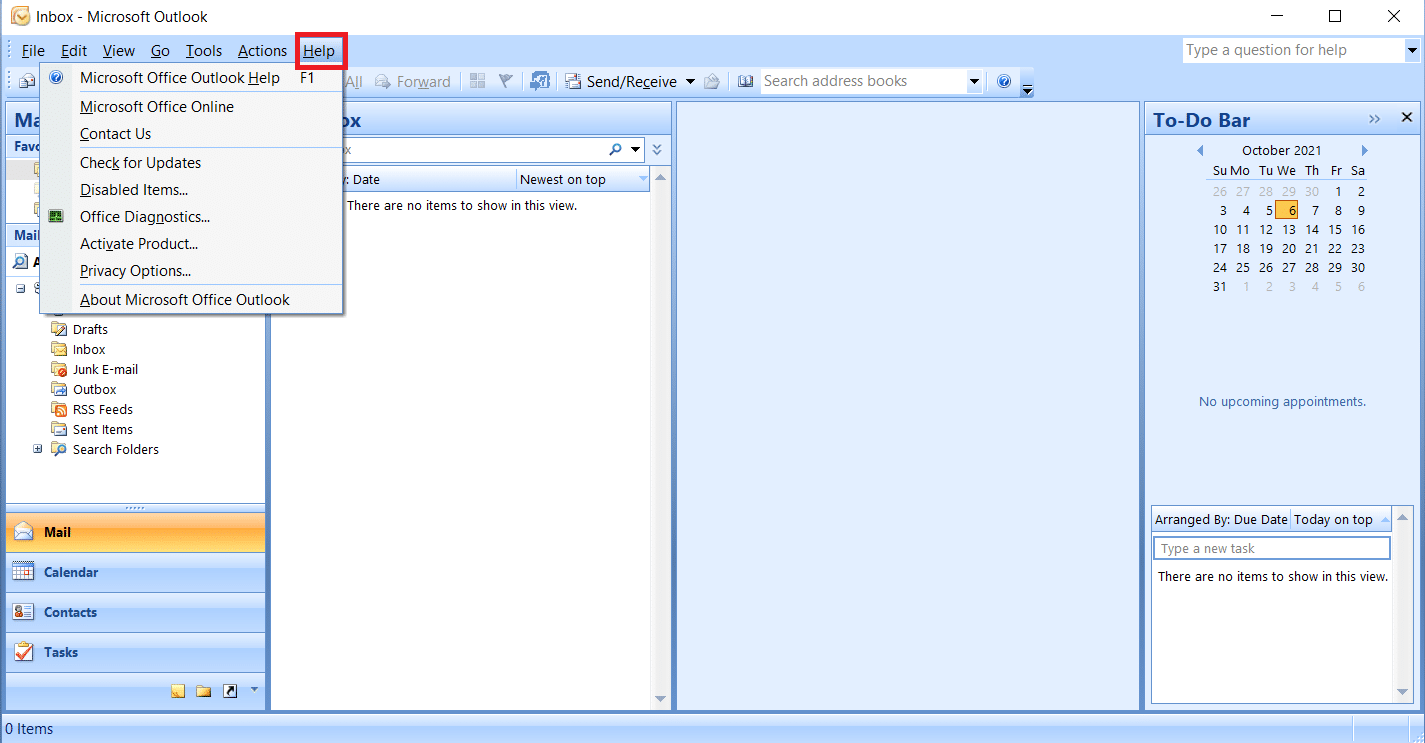
3. Нажмите «Проверить наличие обновлений » (выделено).
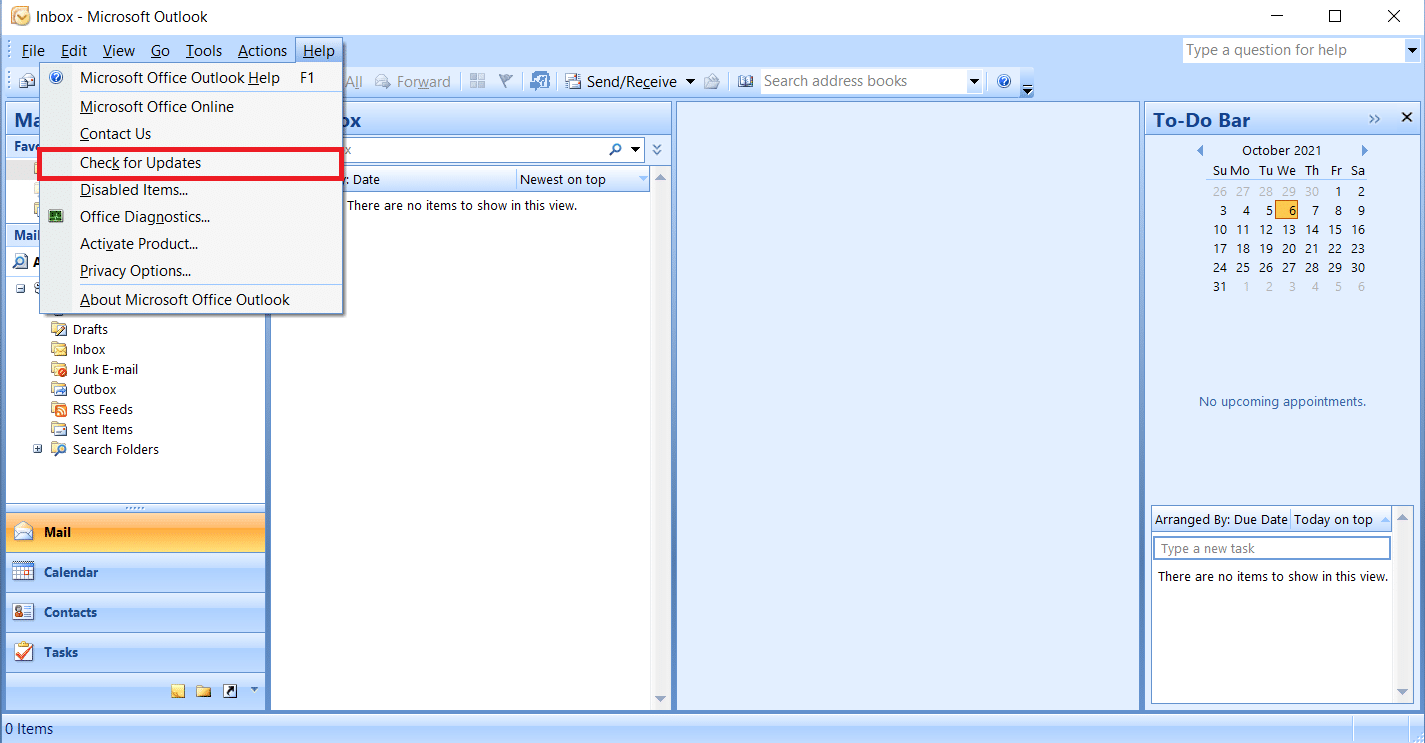
Совет для профессионалов: рекомендуется поддерживать программное обеспечение в актуальном состоянии, чтобы устранять проблемы с безопасностью и добавлять новые функции. Кроме того, щелкните здесь, чтобы загрузить обновления MS Office для всех других версий MS Office и MS Outlook.
Способ 6: создать новую учетную запись Outlook
Outlook может не запоминать пароли из-за поврежденного профиля. Чтобы устранить проблему с запросом пароля Outlook, удалите его и создайте новый профиль в Outlook.
Примечание. Указанные шаги были проверены в Windows 7 и Outlook 2007 .
1. Откройте панель управления из меню «Пуск» .
2. Установите «Просмотр» > «Крупные значки» и нажмите « Почта» (Microsoft Outlook) .
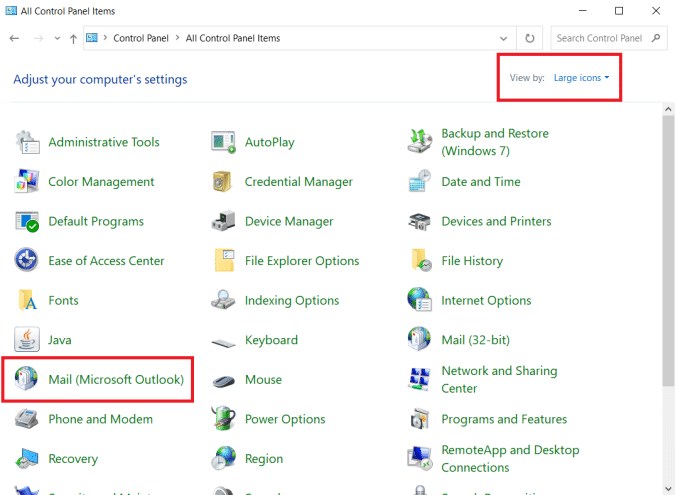
3. Теперь нажмите Показать профили… опция выделена.
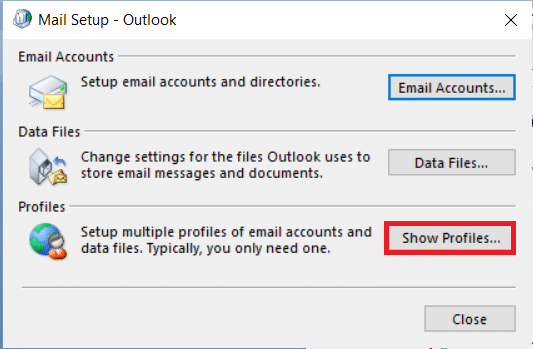
4. Затем нажмите кнопку « Добавить » на вкладке « Общие ».
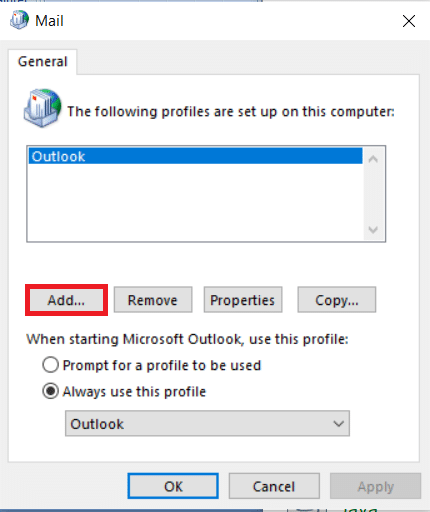
5. Затем введите Имя профиля и нажмите OK .
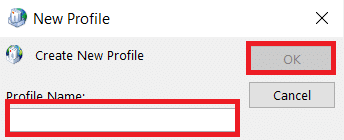
6. Затем введите нужные данные ( ваше имя, адрес электронной почты, пароль и повторите пароль ) в разделе « Учетная запись электронной почты ». Затем нажмите Далее > Готово .
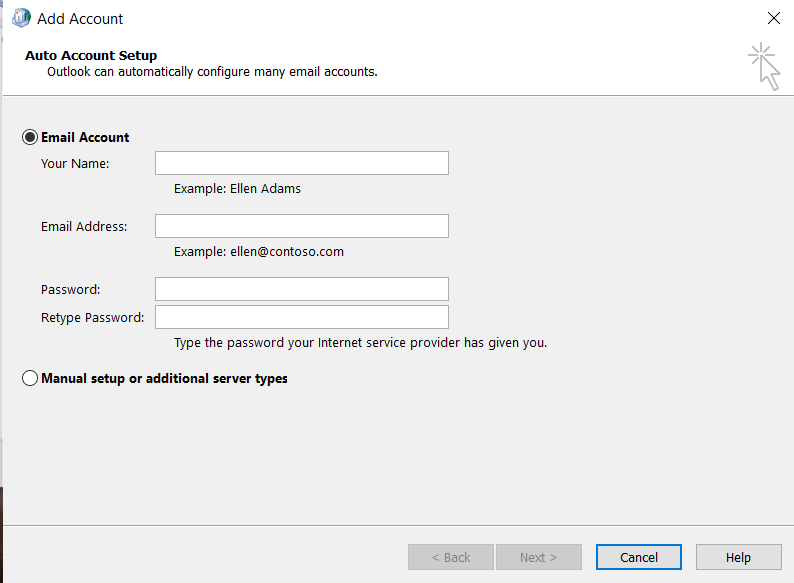
7. Снова повторите шаги 1–3 и нажмите на свою новую учетную запись из списка.
8. Затем установите флажок Всегда использовать этот параметр профиля .
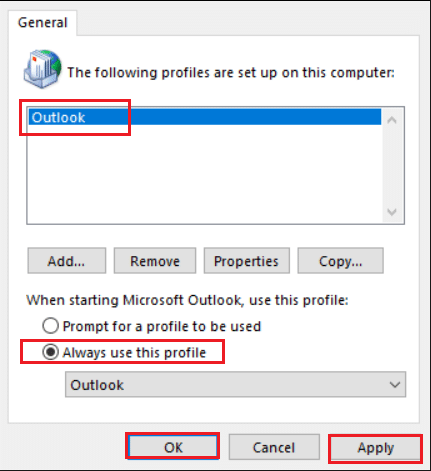
9. Щелкните Применить > ОК , чтобы сохранить эти изменения.
Возможно, в профиле есть дефект, и в этом случае создание нового профиля устранит проблему. Если это не так, попробуйте следующее решение.
Читайте также: Исправление Microsoft Office, который не открывается в Windows 10
Способ 7: запустите Outlook в безопасном режиме и отключите надстройки
Чтобы устранить проблему с повторным появлением запроса на ввод пароля Outlook, попробуйте запустить Outlook в безопасном режиме и отключить все надстройки. Прочитайте нашу статью, чтобы загрузить Windows 10 в безопасном режиме. После загрузки в безопасном режиме выполните шаги, указанные ниже, чтобы отключить надстройки:
Примечание. Данные шаги были проверены в версии Microsoft Outlook 2016 .
1. Запустите Outlook и перейдите на вкладку « Файл », как показано в способе 3 .
2. Выберите Параметры , как показано ниже.
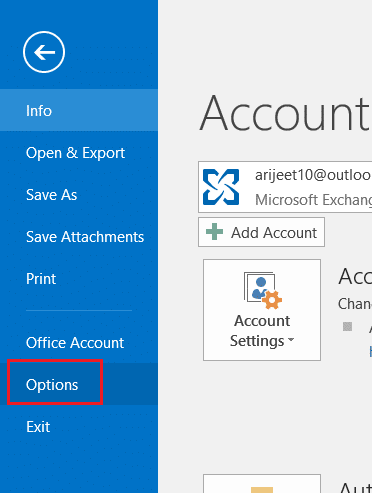
3. Перейдите на вкладку « Надстройки » слева и нажмите кнопку « GO… », как показано на рисунке.
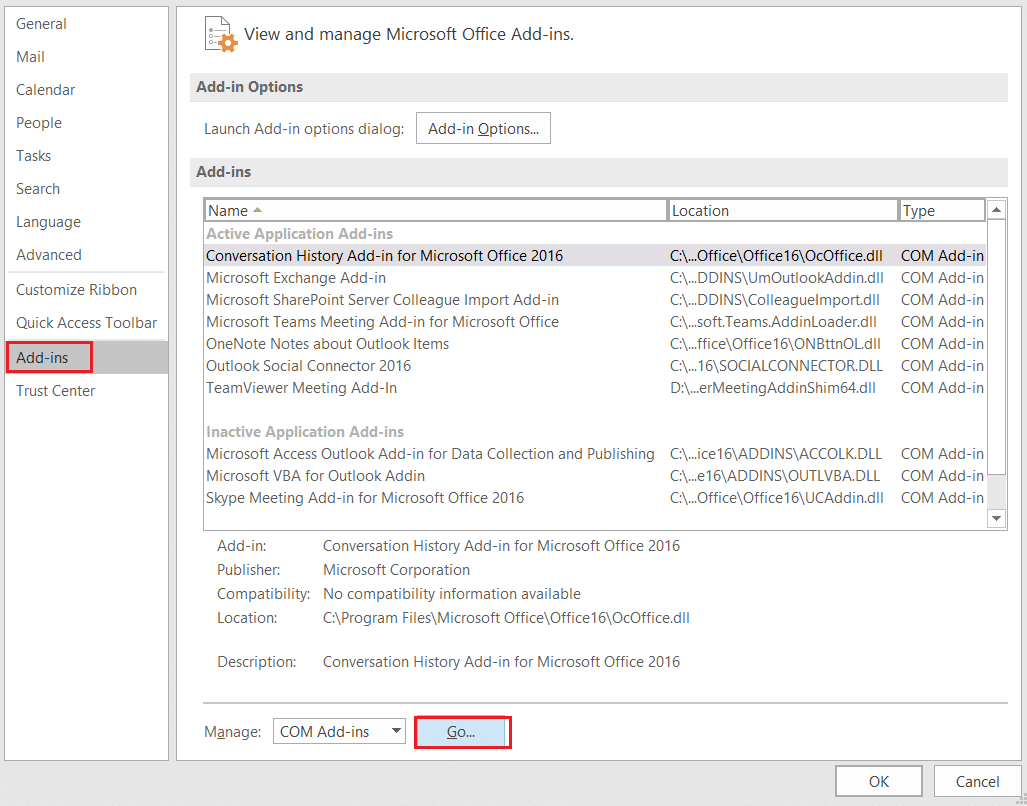
4. Здесь нажмите кнопку « Удалить », чтобы удалить нужные надстройки.
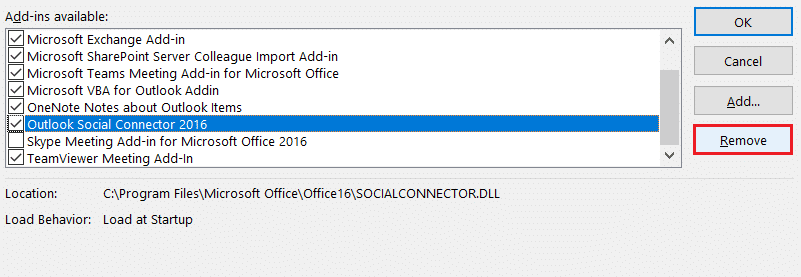
В качестве альтернативы вы можете запустить Microsoft Outlook в безопасном режиме, а не загружать весь ПК с Windows в безопасном режиме.
Способ 8: добавить исключение в брандмауэр Windows
Возможно, антивирусное программное обеспечение, установленное на вашем компьютере, мешает работе Outlook, что приводит к повторному появлению проблемы с запросом пароля Outlook. В этой ситуации вы можете попробовать отключить антивирус, чтобы посмотреть, решит ли он проблему. Кроме того, вы можете добавить исключение приложений в брандмауэр Windows следующим образом:
1. Запустите панель управления из панели поиска Windows , как показано на рисунке.
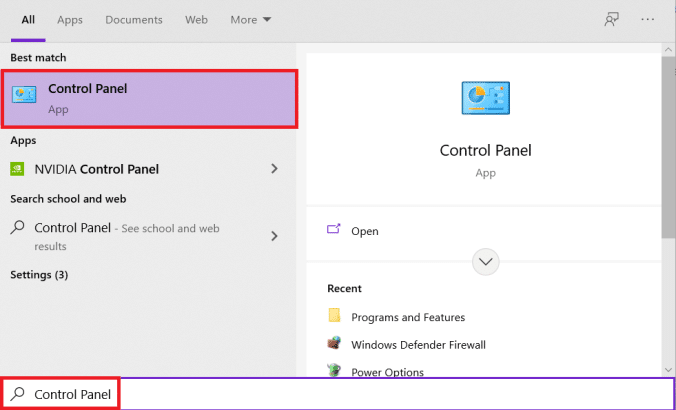
2. Установите «Просмотр по > категории» и нажмите « Система и безопасность» .
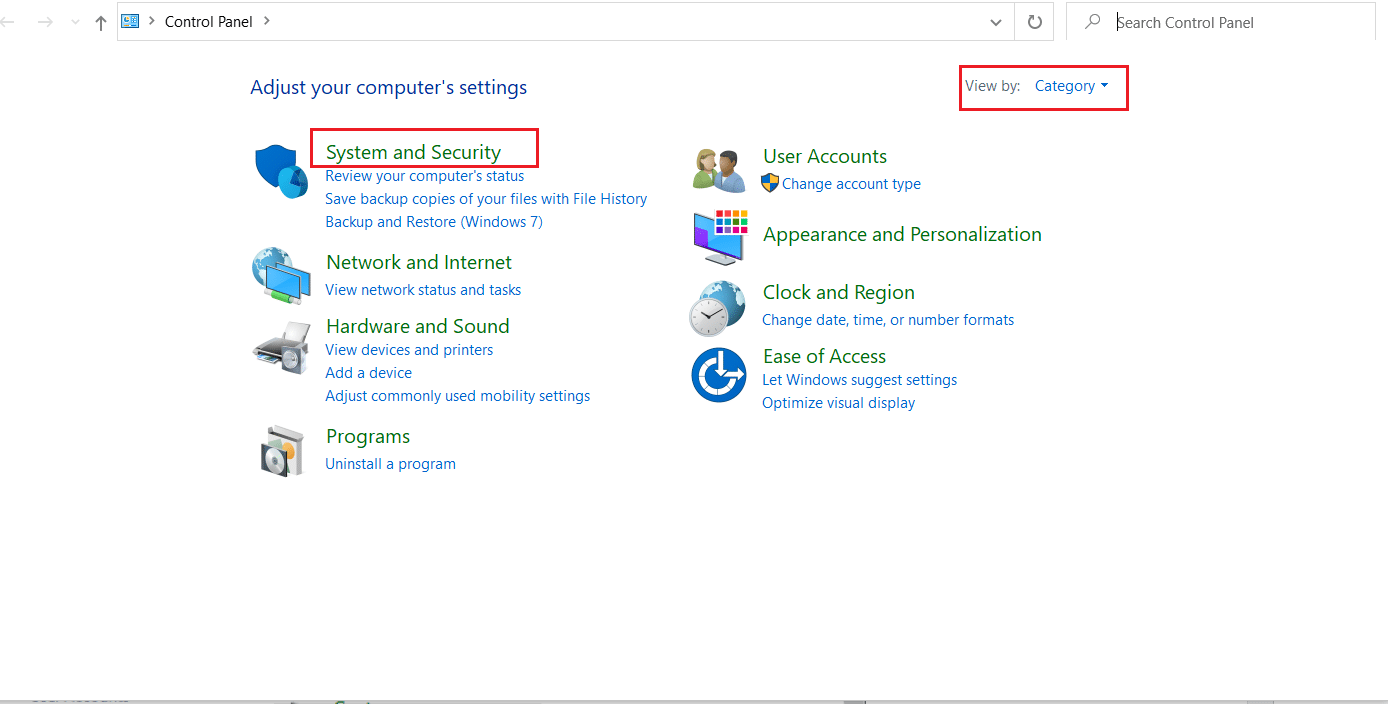
3. Щелкните параметр Брандмауэр Защитника Windows .
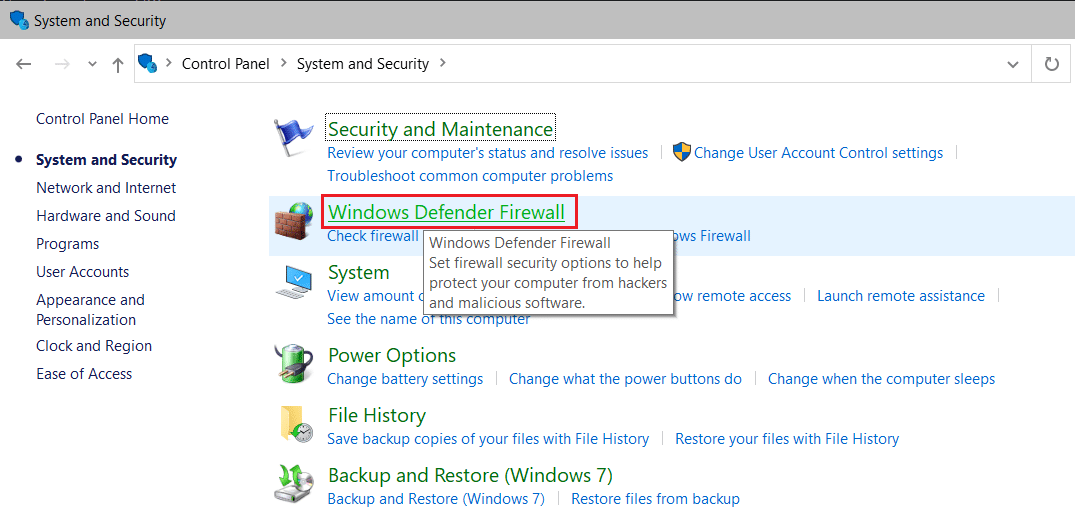
4. Выберите Разрешить приложение или функцию через брандмауэр Защитника Windows на левой боковой панели.
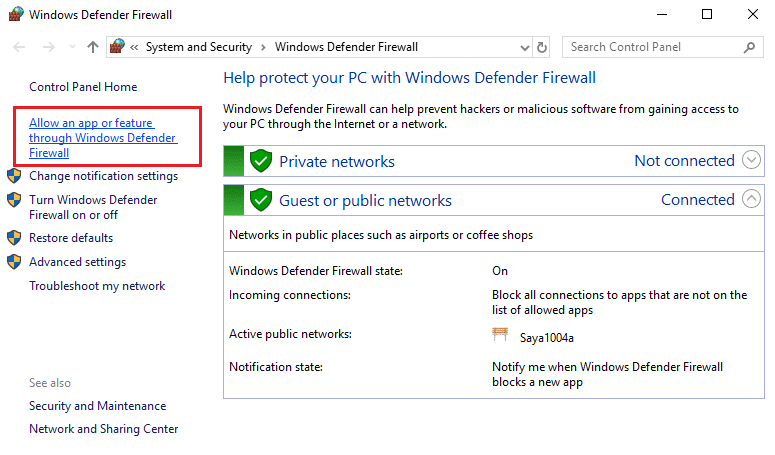
5. Отметьте компонент Microsoft Office в параметрах « Частный » и «Общий », как показано ниже. Нажмите OK , чтобы сохранить изменения.
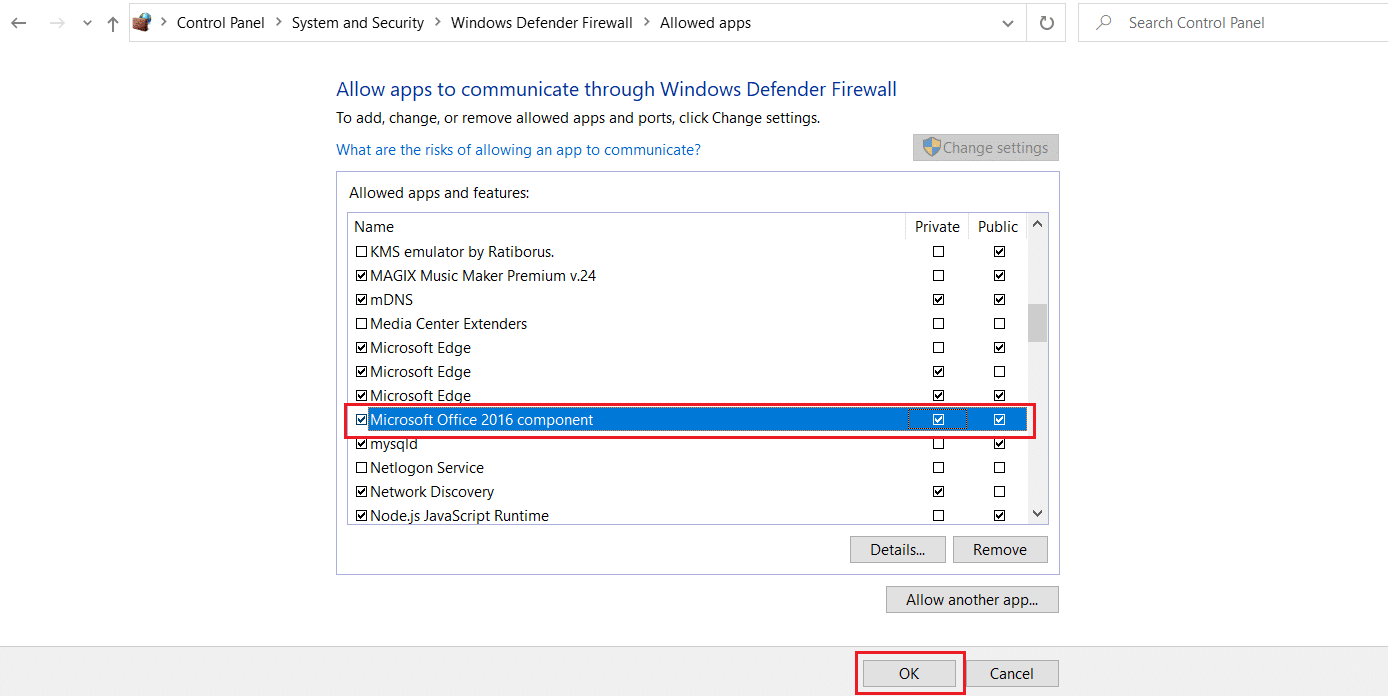
Рекомендуемые:
- Исправить неработающий семейный доступ к YouTube TV
- Исправление неработающего устройства чтения карт Realtek в Windows 10
- Как скачать темы для Windows 10
- Как изменить обои в Windows 11
Мы надеемся, что вам удалось решить проблему с повторным появлением запроса на ввод пароля Outlook . Сообщите нам, какой метод сработал для вас. Кроме того, если у вас есть какие-либо вопросы/предложения относительно этой статьи, не стесняйтесь оставлять их в разделе комментариев.
